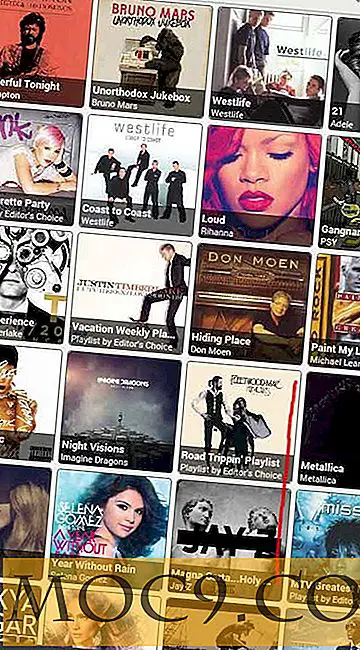Brug Ginger til at kontrollere din stave og grammatik gratis
Microsoft Word kommer med en ordentlig stave- og grammatikchecker. Det er dog ikke så omfattende i forhold til andre betalte værktøjer som grammatisk, som koster 29, 95 dollar pr. Måned. Hvis du er en elev eller en kæmper, der er professionel på udkig efter et job, er det for dyrt!
Heldigvis er der masser af alternative værktøjer til at hjælpe dig med at redigere og korrekturlæse dit arbejde. Ginger er et praktisk værktøj, der hjælper med at opdage en række grammatiske fejl ud over den sædvanlige stavekontrol. Den er tilgængelig til Windows, Android, iOS og Mac. Den har en betalt version, som har flere funktioner, men i dette indlæg vil vi kun vise dig, hvordan du kan udnytte sin gratis version fuldt ud.
Installation

Installation og brug af ingefær er let og ligetil. Gå først til Ginger's download side til Mac. Der er ingen Mac-app i øjeblikket. Fra nu af er den kun tilgængelig som en udvidelse til Chrome og Safari browser.
Anvendelse
Skriv din artikel, essay eller følgebrev i din yndlings tekstbehandler. Jeg anbefaler stærkt at gøre dette, når du skriver dit første udkast, da det giver dig mulighed for at fokusere mere på indholdet end de grammatiske spørgsmål. Redigering, mens du går, er tidskrævende og meget mere stressende.
Når du er færdig med dit udkast, er det tid, du kan bruge Ginger til at redigere dit arbejde.

Nu kan du gå til Safari eller Chrome. Du får se Ginger-ikonet anbragt ved siden af adresselinjen. Når du klikker på ikonet, vises en Ginger notepad. Du kan skrive din tekst direkte her, hvis du skriver et kort indhold med et par afsnit.
Men hvis du har skrevet lange artikler, kan du nu kopiere og indsætte teksten fra Word eller Pages.
En anden mulighed er at bruge Gmail eller en anden e-mail-tjeneste. Lav en ny emailbesked og indsæt den tekst, du vil redigere.

Det er virkelig praktisk, når du skriver en egentlig email, da du vil kunne redigere det, før du rammer send.
Identifikation af dine grammatikfejl
Nu er du klar til at undersøge dit arbejde. Når du har indsat din tekst på Ginger's notesblok eller e-mail-beskeden, kan du nu identificere den grammatiske fejl. Tjek ord og sætninger, der er markeret med blå. Når du svinger til det fremhævede ord, vil det give et forslag. Hvis du mener at forslaget er korrekt, skal du blot klikke på det korrekte ord eller tegnsætning.
Nogle gange vil det fremhæve rigtige navneord, som Ginger mener, er stavede. Bare pas på dette og ignorere forslagene.
Udover at opdage stavefejl kan Ginger også opdage, om du har brugt den forkerte præposition eller præpositions sætninger (som vist på billedet ovenfor), hvis verbet ikke er i overensstemmelse med emnet og endda kan foreslå måder at omformulere din sætning på.
Når du bruger Ginger i din e-mail-meddelelse, synes "sætningsreferater" ikke at være tilgængelig. Så hvis du tror at denne funktion kan hjælpe dig, skal du blot bruge notesblokken, der vises i browseren.

Bemærk, at nogle af de foreslåede sætninger ikke giver mening. Men der er tidspunkter, det kan tyde på en bedre sætning end den du skrev. Nogle gange kan det endda udgøre en ny ide, der hjælper dig med at skabe en bedre sætning.
Efter polering af dit arbejde kan du nu indsætte det tilbage til ordet dokument og udskrive det eller gemme det som en PDF.
Konklusion
Brug af gratis værktøjer som Ginger kan hjælpe med at forbedre dit arbejde. Du kan stadig bruge den indbyggede stave- og grammatikchecker i din yndlings tekstbehandler, men det ville ikke skade at bruge et andet værktøj. På den måde kan Ginger fange nogle af de ting, du måske har savnet.